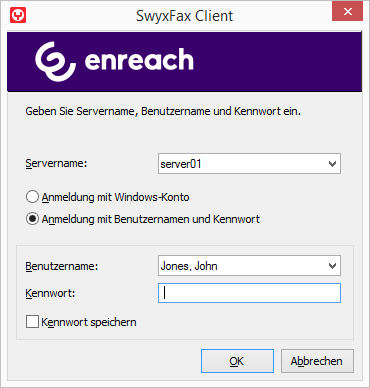Wenn Sie SwyxFax Client nach der Installation das erste Mal starten, wird ein Anmeldedialog angezeigt. Diesen können Sie jedoch auch bei Bedarf über das Menü aufrufen.
1 Um den Anmeldedialog aufzurufen, wählen Sie im Menü „Datei“ die Option „Anderen Benutzer anmelden“.
2 Geben Sie den Servernamen sowie Ihren Benutzernamen ein. Diese Informationen werden gespeichert und bei der nächsten Anmeldung wieder vorgegeben.
3 Geben Sie das Kennwort ein.
Wenn SwyxFax Client Ihr Kennwort speichern soll, aktivieren Sie das Kontrollkästchen „Kennwort speichern“. Damit erfolgt künftig eine automatische Anmeldung am Server und der Anmeldedialog wird nicht mehr angezeigt.
4 Bestätigen Sie das Dialogfeld mit „OK“. Sie werden am Server angemeldet und Ihr Benutzername wird oben auf der Infoleiste angezeigt.
Für den Fall, dass Ihre Anmeldung nicht erfolgreich war, wird der Anmeldedialog mit einer entsprechenden Korrekturaufforderung angezeigt. Prüfen Sie in diesem Fall, ob die Anmeldeinformationen korrekt sind und Ihre Netzwerkverbindung verfügbar ist.
Die Anmeldeinformationen erhalten Sie von Ihrem Administrator. Der Servername kann als Name im Textformat oder in Form einer IP-Adresse vorliegen.
Wenn Sie wieder die Anmeldung über ein Windows-Benutzerkonto verwenden möchten, können Sie dies auch in diesem Dialog aktivieren. Wählen Sie dazu die Option „Anmeldung mit Windows-Konto“ aus.